በ Gmail ውስጥ ካሉ የተወሰኑ አድራሻዎች ወይም ጎራዎች መልዕክቶችን ማገድ ባይችሉም ፣ እርስዎ ይችላል የማይፈለጉ መልዕክቶችን በቀጥታ ወደ መጣያ ለመላክ ማጣሪያዎችን ያዘጋጁ እና በጭራሽ አይታዩ። ሁሉንም የማይፈለጉ ኢሜይሎችን ለማስወገድ ከዚህ በታች ያሉትን ቀላል ደረጃዎች ይከተሉ።
ደረጃ
የ 4 ክፍል 1 ፦ የ Gmail ቅጥያዎችን መጠቀም
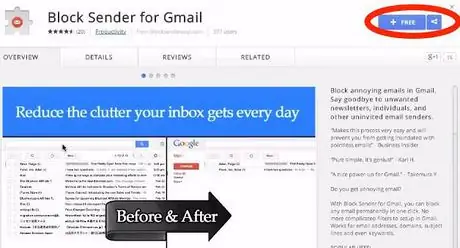
ደረጃ 1. ጉግል ክሮምን የሚጠቀሙ ከሆነ ፦
ከ Google Chrome የድር መደብር ለ Gmail የማገድ አግድ የላኪውን ቅጥያ ያክሉ።
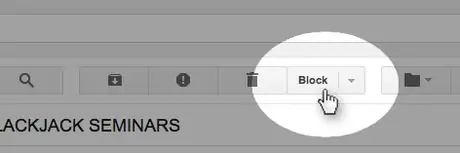
ደረጃ 2. ከዚያ በጂሜል ውስጥ ለማገድ የሚፈልጉትን መልእክት ይክፈቱ።
አንድ አዝራር ያያሉ አግድ. ይህን አዝራር መጫን የላኪውን ለማገድ የ Gmail ማጣሪያ ይፈጥራል።
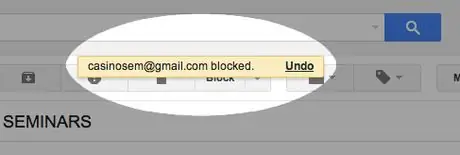
ደረጃ 3. የማሳወቂያ መልዕክት እገዳውን ለማሳየት ይታያል።
ከዚያ በኋላ ፣ ከዚህ ላኪ የመጡ ሁሉም ቀጣይ መልዕክቶች በመልዕክት ሳጥኑ ውስጥ እንዲያልፉ እና በራስ -ሰር ወደ መጣያ ውስጥ እንዲገቡ የ Gmail ማጣሪያ ይፈጠራል።
ክፍል 2 ከ 4: ማጣሪያዎችን በእጅ ማቀናበር
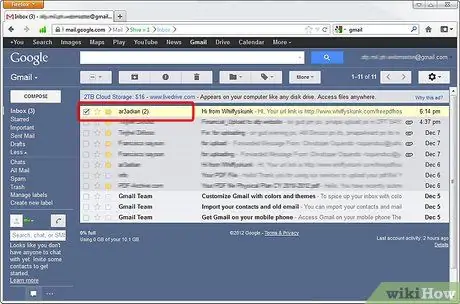
ደረጃ 1. ጂሜልን ይክፈቱ።
ለማገድ የሚፈልጉትን ላኪ ይግለጹ።
ደረጃ 2. በማያ ገጹ አናት ላይ ባለው የፍለጋ ሳጥኑ በቀኝ በኩል ያለውን ሶስት ማዕዘን ጠቅ ያድርጉ።
መስኮት ይታያል። በመስኮቱ በላይኛው ግራ ጥግ ላይ ካለው ተቆልቋይ ሳጥን ውስጥ “ሁሉም ደብዳቤ” መመረጡን ያረጋግጡ።
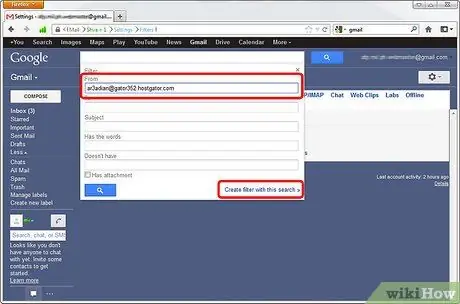
ደረጃ 3. ሊያግዱት የሚፈልጉትን የላኪውን ኢሜል ያስገቡ።
ከ ስር ፣ የላኪውን የኢሜል አድራሻ ይተይቡ።
ፍለጋው በትክክል እንዲሠራ በመስኮቱ ግርጌ በግራ በኩል ያለውን ሰማያዊ የፍለጋ ቁልፍን ጠቅ ያድርጉ። ወደ የፍለጋ መስኮቱ ለመመለስ በፍለጋ ሳጥኑ ውስጥ ያለውን የታች ቀስት እንደገና ጠቅ ያድርጉ።
ደረጃ 4. በፍለጋ መስኮቱ ታችኛው ክፍል በስተቀኝ ያለውን “በዚህ ፍለጋ ማጣሪያ ፍጠር” የሚለውን አገናኝ ጠቅ ያድርጉ።
በፍለጋ መስፈርቶች ላይ ሊተገበሩ የሚችሉ በርካታ እርምጃዎችን የያዘ አዲስ መስኮት ይታያል።
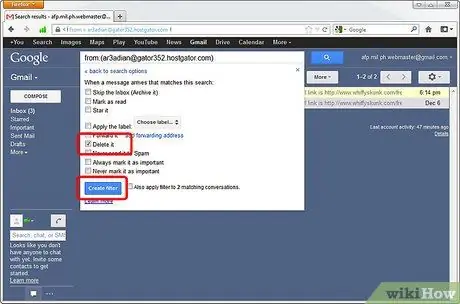
ደረጃ 5. በቀኝ በኩል ያለውን አመልካች ሳጥን ጠቅ በማድረግ «ሰርዝ» ን ይምረጡ።
ከዚህ ላኪ የመጡ ሁሉም መልዕክቶች በራስ -ሰር ወደ መጣያ ይላካሉ።
ክፍል 3 ከ 4: ከክፍት መልእክቶች በእጅ ማገድ
ደረጃ 1. በሚከፈተው መልእክት በግራ ጥግ ላይ ያለውን የታች ቀስት ጠቅ ያድርጉ።
ከተቆልቋይ ሳጥኑ ውስጥ “እንደዚህ ያሉ መልዕክቶችን አጣራ” ን ይምረጡ። (እንደዚህ ያሉ መልዕክቶችን ያጣሩ)።
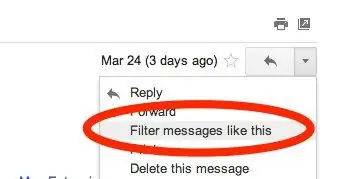
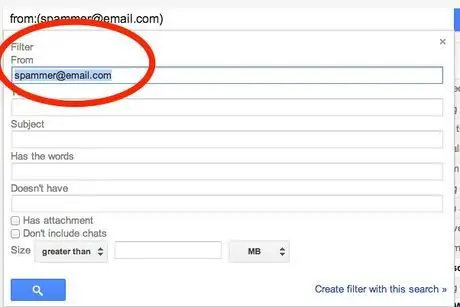
ደረጃ 2. የፍለጋ መስፈርት ትክክለኛ መረጃ መያዙን ያረጋግጡ።
የመስክ መስክ ቀድሞውኑ የላኪውን የኢሜል አድራሻ መያዝ አለበት።
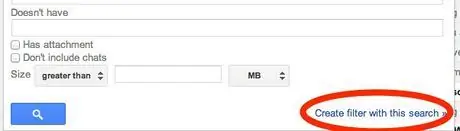
ደረጃ 3. በመስኮቱ ታችኛው ክፍል በስተቀኝ ያለውን “በዚህ ፍለጋ ማጣሪያ ፍጠር” የሚለውን አገናኝ ጠቅ ያድርጉ።
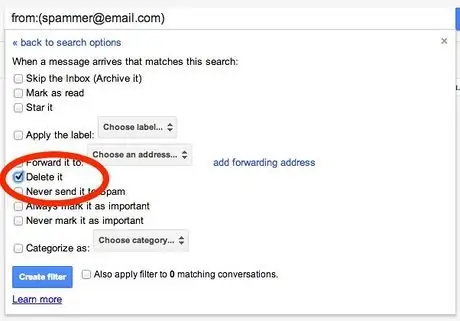
ደረጃ 4. በሚቀጥለው መስኮት ውስጥ “ሰርዝ” ከሚለው ቀጥሎ ባለው ሳጥን ላይ ምልክት ያድርጉ።
ከእንግዲህ ከዚህ ላኪ መልዕክቶችን አይቀበሉም።
የ 4 ክፍል 4: ማጣሪያን እንዴት መቀልበስ እንደሚቻል
ደረጃ 1. ወደ የገቢ መልእክት ሳጥን ይሂዱ።
ከላይ በስተቀኝ ያለውን የማርሽ አዝራርን በመጫን የ Gmail ቅንብሮችን ይክፈቱ ፣ ከዚያ ይምረጡ ቅንብሮች (ዝግጅት)።
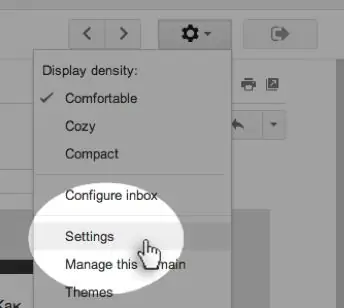
የ Gmail ቅንብሮችን እንዴት መድረስ እንደሚቻል
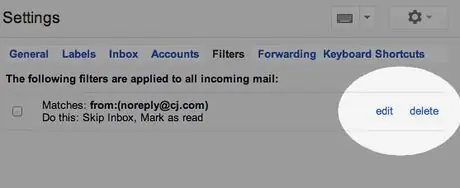
ደረጃ 2. የማጣሪያዎች ትርን ጠቅ ያድርጉ።
እርስዎ ያገዱትን የኢሜል አድራሻ ያያሉ። ጠቅ ያድርጉ ሰርዝ (ሰርዝ) ማጣሪያውን ለማፅዳት።







